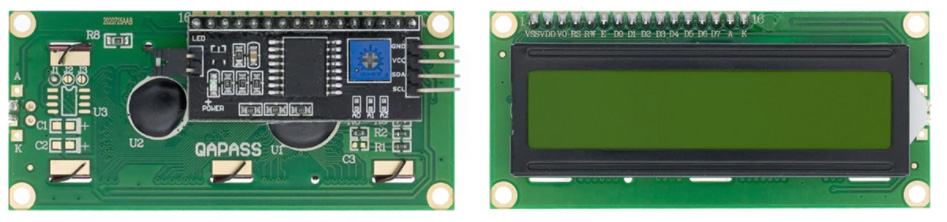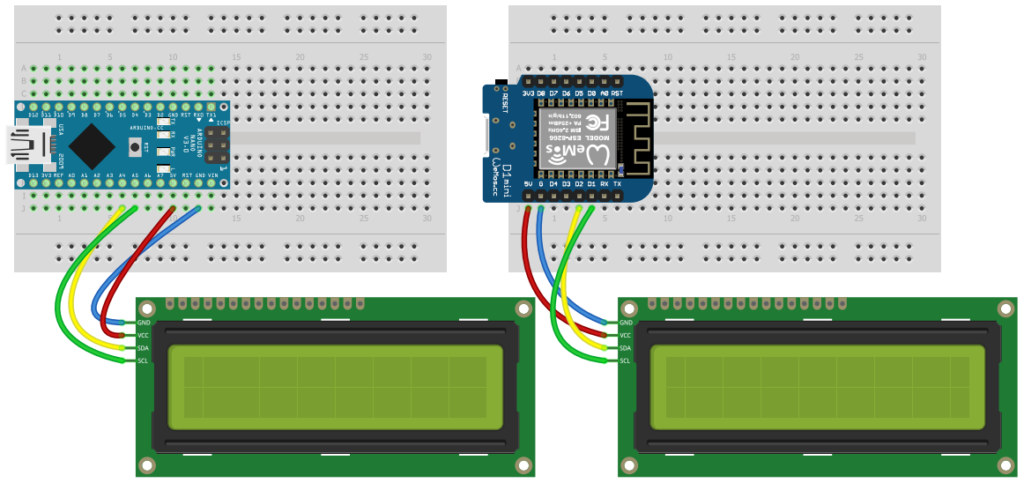Arduino и дисплей LCD1602
Описание
Классический LCD дисплей, раньше такие стояли в кассовых аппаратах и офисной технике.
- Бывают разного размера, самый популярный – 1602 (16 столбцов 2 строки), есть ещё 2004, 0802 и другие. В наборе идёт 1602.
- Снабжён отключаемой светодиодной подсветкой. Существует несколько вариантов, например синий фон белые буквы, зелёный фон чёрные буквы, чёрный фон белые буквы и проч. В наборе идёт с зелёным фоном и чёрными буквами.
- Сам по себе требует для подключения 6 цифровых пинов, но китайцы выпускают переходник на шину I2C на базе PCF8574, что сильно упрощает подключение и экономит пины. В наборе идёт дисплей с припаянным переходником.
- На переходнике также распаян потенциометр настройки контрастности (синий параллелепипед с крутилкой под крестовую отвёртку). В зависимости от напряжения питания нужно вручную подстроить контрастность. Например при питании платы от USB на пин 5V приходит ~4.7V, а при внешнем питании от адаптера – 5.0V. Контрастность символов на дисплее будет разной!
- Переходник может иметь разный адрес для указания в программе:
0х26,0x27или0x3F, об этом ниже.
Подключение
Дисплей подключается по шине I2C, выведенной на пины:
- Arduino: SDA – A4, SCL – A5
- Wemos: SDA – D2, SCL – D1
- Питание: 5V в обоих случаях
Библиотеки
Для этого дисплея существует несколько библиотек, я рекомендую LiquidCrystal_I2C от Frank de Brabander. Библиотека идёт в архиве к набору, а также её можно скачать через менеджер библиотек по названию LiquidCrystal_I2C и имени автора. Репозиторий на GitHub.
print(data); // вывести (любой тип данных) setCursor(x, y); // курсор на (столбец, строка) clear(); // очистить дисплей home(); // аналогично setCursor(0, 0) noDisplay(); // отключить отображение display(); // включить отображение blink(); // мигать курсором на его текущей позиции noBlink(); // не мигать cursor(); // отобразить курсор noCursor(); // скрыть курсор scrollDisplayLeft(); // подвинуть экран влево на 1 столбец scrollDisplayRight(); // подвинуть экран вправо на 1 столбец backlight(); // включить подсветку noBacklight(); // выключить подсветку createChar(uint8_t, uint8_t[]); // создать символ createChar(uint8_t location, const char *charmap); // создать символ
Пример вывода
При первой работе с дисплеем нужно настроить контраст и определиться с адресом:
- Прошить пример “Демо”
- Если дисплей показывает чёрные прямоугольники или пустой экран – крутим контраст
- Если кроме чёрных прямоугольников и пустого экрана ничего не видно – меняем адрес в программе:
0х26,0x27и0x3F - Снова крутим контраст, должно заработать
- Если не работает – проверяем подключение и повторяем сначала
- Примечание: в наборе должны идти дисплеи с адресом
0x27, но может зависеть от партии!
Символы дисплея
В памяти дисплея содержится 255 символов, это английские буквы, стандартные символы и китайские буквы. Стандартные символы, такие как !@#$%&()* и так далее выводятся через print(), остальные можно вывести по их коду при помощи write():
Из интересных:
- Стрелка вправо – 126
- Стрелка влево – 127
- Символ градуса – 223
- Прямоугольник – 255
Свои символы
Библиотека поддерживает создание “своих” дополнительных символов размером 5х7 точек, можно воспользоваться онлайн-генератором кодов символов – ссылка. Для компактности рекомендую переключить его в HEX. Вот так будет выглядеть “символ” крестик: byte myX[] = {0x00, 0x00, 0x11, 0x0A, 0x04, 0x0A, 0x11, 0x00};
Дисплей имеет 8 ячеек под сторонние символы, добавляются они при помощи createChar(номер, массив), где номер – от 0 до 7, а массив – имя массива с данными, которое мы создали для символа. Выводятся символы при помощи write(номер).
Важная информация по дисплеям
Данная информация относится ко всем дисплеям.
- Вывод данных на дисплей занимает время, поэтому выводить нужно либо по таймеру, либо по факту изменения данных.
- Очищать дисплей полностью не всегда целесообразно, иногда достаточно вывести новые значения поверх старых, либо частично очистить “пробелами”.
Уроки по таймерам:
Рассмотрим два примера.
Вывод на русском языке
Данный дисплей работает следующим образом: шрифт (буквы, цифры, символы) зашит в память контроллера дисплея, поэтому язык определяется моделью контроллера. Самые распространённые – с английским и китайским, как в табличке выше. Есть дисплеи с кириллицей (вместо китайского), но они сильно дороже. Также у нас есть 8 ячеек для хранения своих символов, и с их помощью можно вполне организовать вывод на другом языке. Что касается русского – большая часть букв совпадает по написанию, и это сильно упрощает задачу. Есть готовые библиотеки, где это уже реализовано, например LCD_1602_RUS_ALL от ssilver2007. Библиотека поддерживает также украинский язык для LCD1602. Пример:
#define _LCD_TYPE 1 // для работы с I2C дисплеями
#include <LCD_1602_RUS_ALL.h>
LCD_1602_RUS lcd(0x27, 16, 2);
void setup() {
lcd.init();
lcd.backlight();
lcd.setCursor(0, 0);
lcd.print("Привет!");
}
void loop() {
}
Домашнее задание
- Освоить библиотеку LiquidCrystal_I2C, попробовать все функции из документации
- Создать несколько символов и вывести их
- Оптимизировать последний пример: не очищать дисплей и не выводить лейбл при клике, менять только значение